利用杏雨梨云系统制作移动硬盘PE启动系统详解
1、首先 百度一下杏雨梨云USB维护系统2013-B版, 一大把。立即下载。文件大小约四百多M。

2、第二步,就是要对移动硬盘进行分区,本移动硬盘分了4个区,给PE系统盘分1G就可以了。如图。
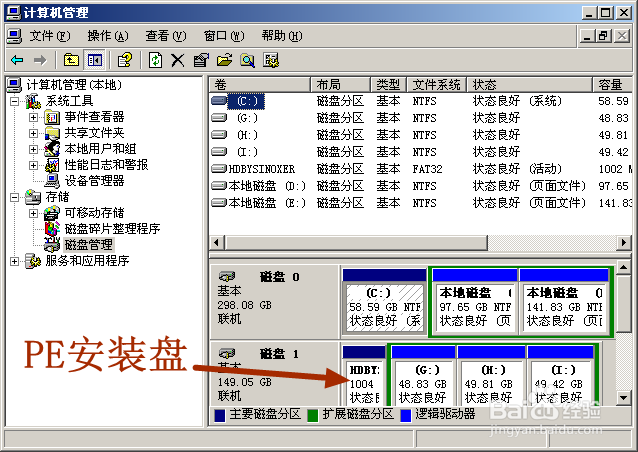
3、接下来,就是把“杏雨梨云USB维护系统2013-B版”解压,打开杏雨梨云USB维护系统2013-B版.exe
在选择制作类型中选 择“安装到移动硬盘(格式化一分区)。
还可以选 择字体,如图。然后点”安装“


4、以下是安装提示,


5、自动调用GHOST进行PE安装,等待GHOST完毕。



6、GHOST完毕后,点击”启动测试“,测试一下硬盘能否启动。如图一切OK


声明:本网站引用、摘录或转载内容仅供网站访问者交流或参考,不代表本站立场,如存在版权或非法内容,请联系站长删除,联系邮箱:site.kefu@qq.com。
阅读量:193
阅读量:190
阅读量:39
阅读量:158
阅读量:104